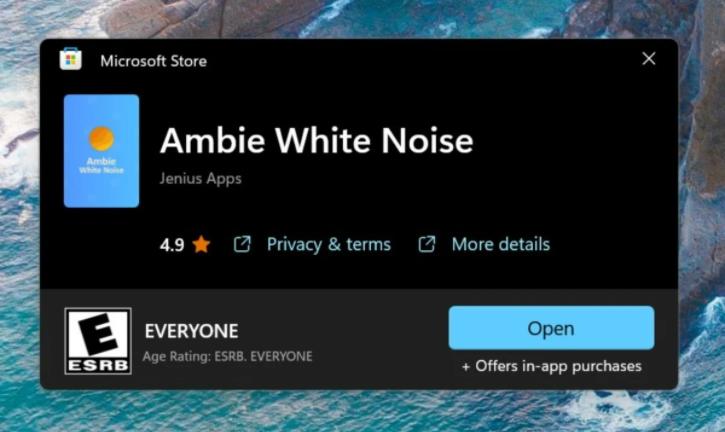Win11系统的微软商店可以说是非常好用,因为微软有专门进行大幅度的优化,但是也有些升级到Win11系统的小伙伴自己无法连接到微软商店,那么遇到这种情况要怎么办呢?下面就和小编一起来看看有什么解决方法吧。
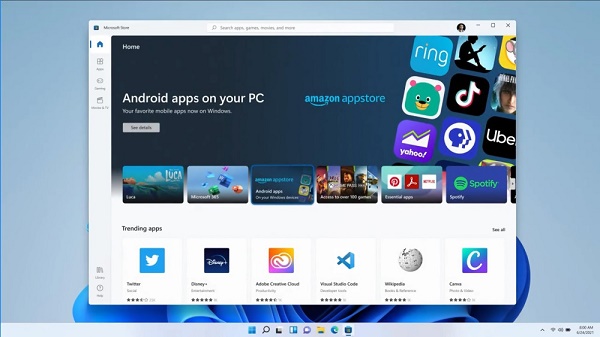
Win11无法连接微软商店的解决方法
1、首先我们通过开始菜单的方法进入系统“设置”。

2、在设置面板中找到并进入“网络和internet”选项。

3、接着找到高级网络设置下方的“网络和共享中心”。
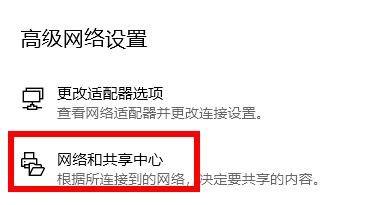
4、在其中打开“internet选项”设置。
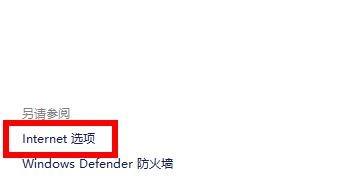
5、然后在“高级”选项卡下,勾选开启“使用TLS1.1”和“使用TLS1.2”并确定保存。
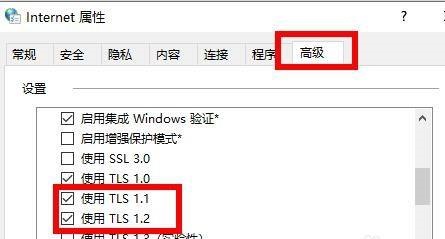
6、设置完成之后,我们就可以正常进入微软商店,然后在其中下载想要的应用程序了。